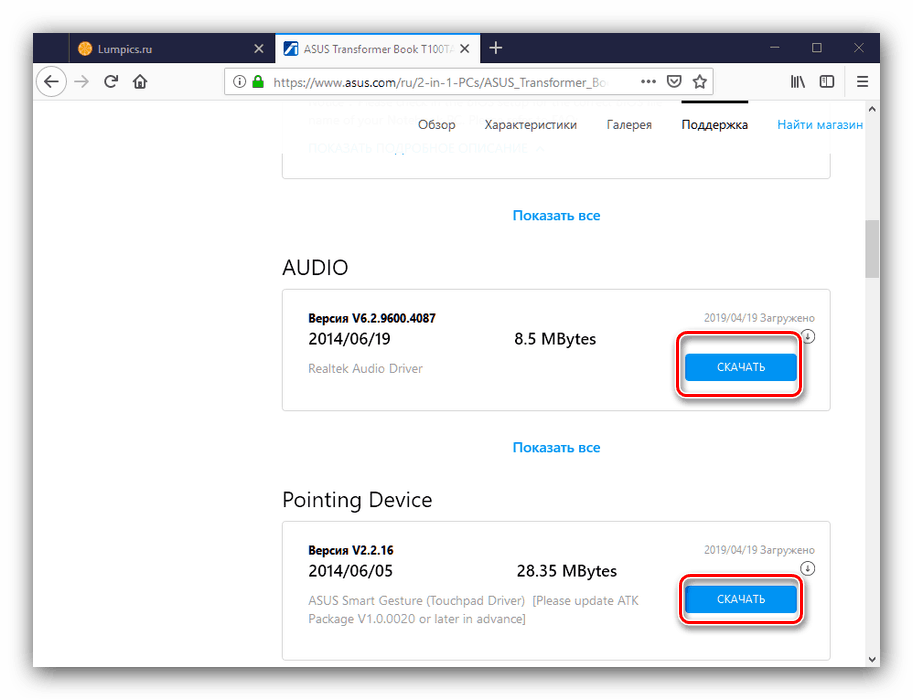Získanie ovládačov pre tablet ASUS T100TA
Pred desiatimi rokmi boli netbooky populárnou triedou zariadení: notebooky s malou veľkosťou obrazovky na energeticky účinných komponentoch. Dnes je toto miesto obsadené tabletovými počítačmi s odnímateľnou dokovacou stanicou, jednou z nich je ASUS T100TA. Poďme zistiť, kde a ako hľadať ovládače pre to.
obsah
Stiahnite si softvér pre ASUS T100TA
Dotknuté zariadenie je postavené na základe procesora Intel x86 a po vybalení z krabice beží pod plným Windows, takže metóda na jeho nájdenie ovládačov je podobná ako v prípade prenosných počítačov. Dostupné možnosti sú webová stránka výrobcu, aplikácia na inštaláciu softvéru systémových komponentov, používanie hardvérových ID alebo systémových schopností operačného systému.
Metóda 1: Stránka dodávateľa
Skúsení používatelia vedia, že softvér akéhokoľvek počítačového zariadenia sa najlepšie vyhľadáva na oficiálnych zdrojoch výrobcu. Tablet, o ktorom sa dnes uvažuje, nie je výnimkou z tohto pravidla.
- Prejdite na zdroj ASUS a po jeho stiahnutí použite položky „Služba“ - „Podpora“ .
- Ďalej použite vyhľadávacie pole, do ktorého zadajte názov požadovaného zariadenia ASUS T100TA. Zobrazí sa rozbaľovací zoznam s výsledkami - stránka s požadovanou položkou sa otvorí pomocou položiek označených na snímke obrazovky.
- Prejdite na kartu „Ovládače a pomôcky“ .
- Ako operačný systém vyberte „Windows 8.1 32-bit“ , ktorý sa dodáva s príslušným tabletom.
Venujte pozornosť! Tieto ovládače sa dajú použiť pre Windows 10, ale nie je zaručené, že budú pracovať správne!
- Ďalej vyberte zariadenie, pre ktoré potrebujete ovládač, a kliknutím na tlačidlo „Stiahnuť“ spustite sťahovanie.
![Stiahnite si ovládače pre ASUS T100TA z webu dodávateľa]()
Väčšina softvéru je zabalená v archívoch ZIP, takže musí byť nainštalovaný buď samotný tablet alebo iný počítač program pre prácu s týmito súbormi ,
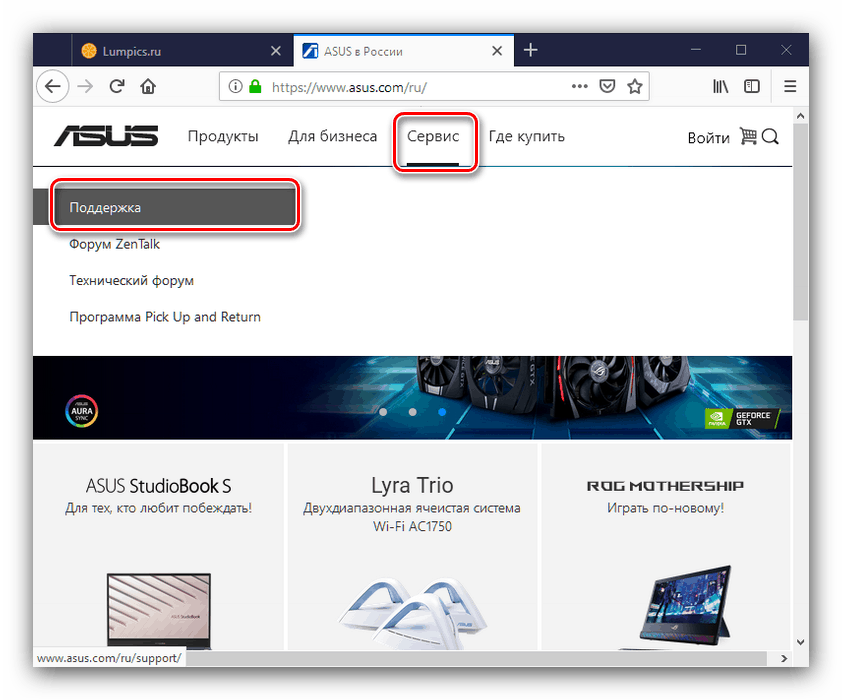
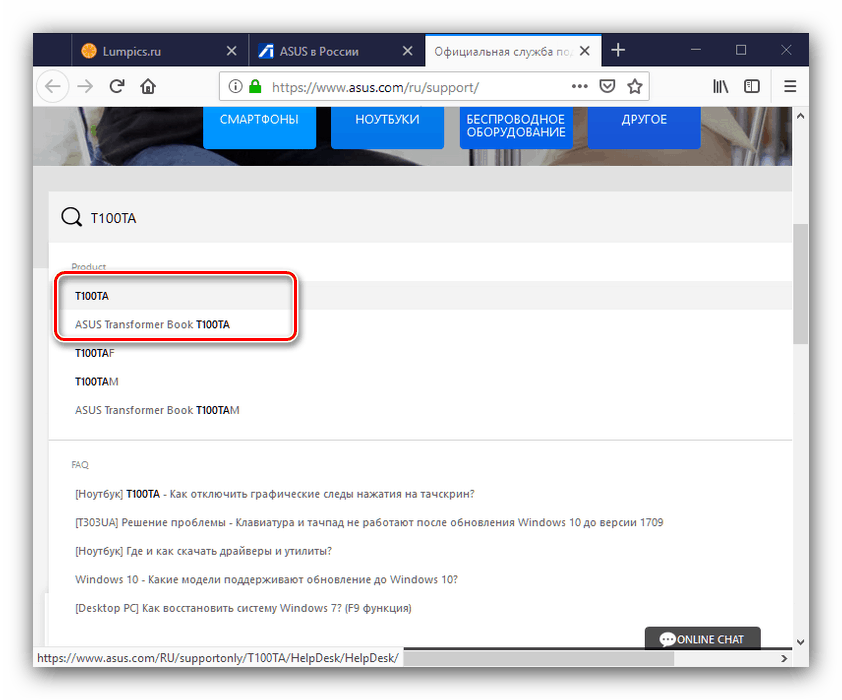
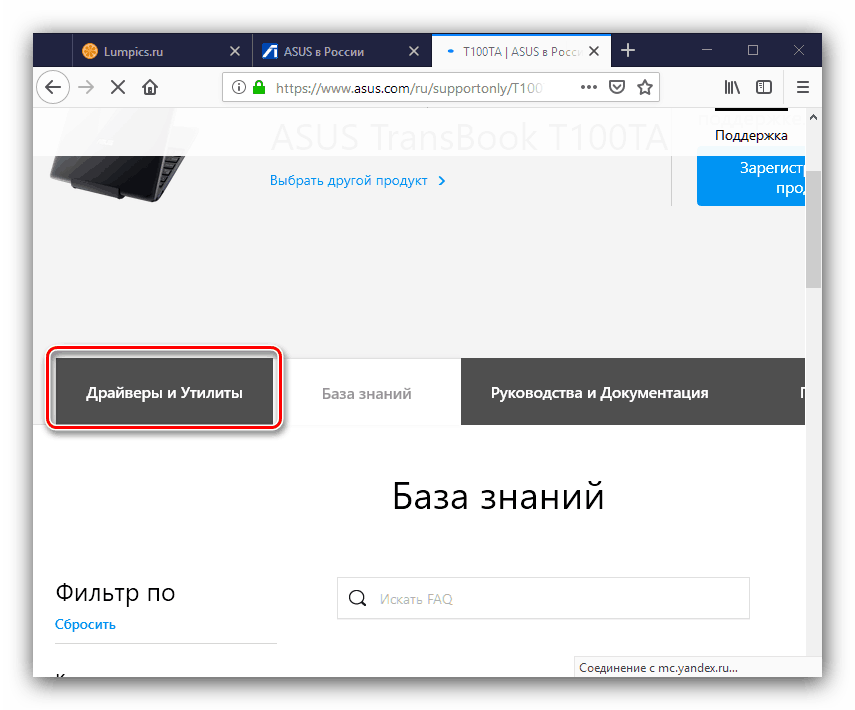
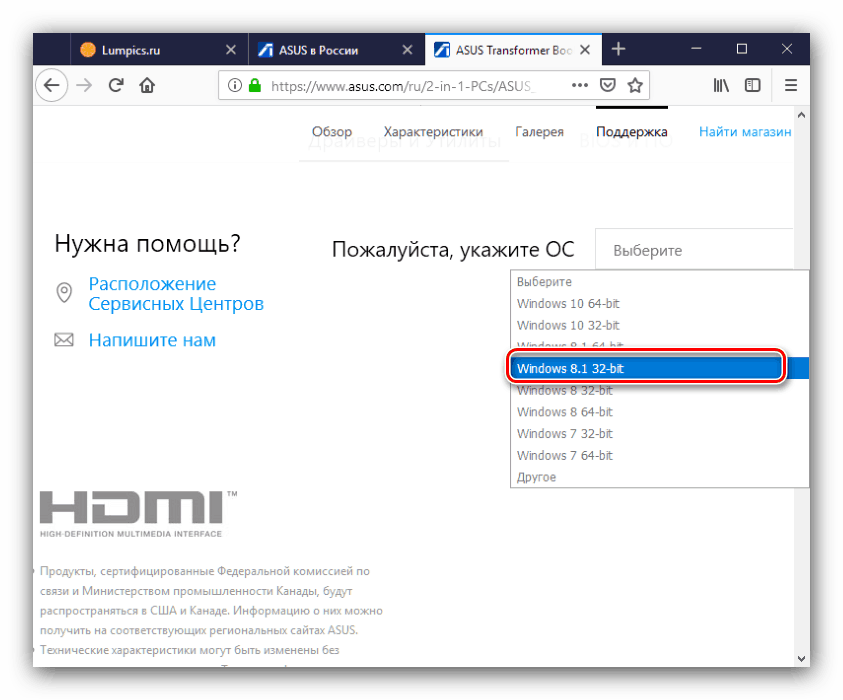
Po stiahnutí všetkých potrebných súborov ich rozbaľte, preneste ich do svojho zariadenia, ak ste ich stiahli na inom počítači alebo notebooku, a nainštalujte ich do tabletu T100TA. Nezabudnite reštartovať zariadenie po každej inštalácii.
Metóda 2: Aktualizácia služby ASUS Live
Tento model tabletu „transformátora“ sa dodáva s nainštalovaným pomocným programom ASUS Live Update, ktorý uľahčuje proces inštalácie ovládačov. Ak ste preinštalovali systém, môžete nainštalovať tento softvér nasledovne:
- Pozri metódu 1 a postupujte podľa krokov 1-4. V zozname dostupného softvéru nájdite blok „Nástroje“ , ktorého popis obsahuje slová ASUS Live Update . Kliknutím na „Stiahnuť“ stiahnite inštalačný program.
- Po stiahnutí otvorte archív a rozbaľte ho, potom choďte do výsledného adresára a použite spustiteľný súbor Setup.
- Inštaláciu spustíte kliknutím na tlačidlo „Ďalej“ .
- Umiestnenie konečného adresára programu je najlepšie ponechať ako predvolené.
- Aplikáciu nainštalujete opätovným kliknutím na tlačidlo Ďalej .
- Po dokončení práce zatvorte Sprievodcu inštaláciou ... a spustite program. V hlavnom okne sa zobrazí zoznam dostupných aktualizácií. Zvýraznite potrebné a spustite inštaláciu kliknutím na „OK“ .
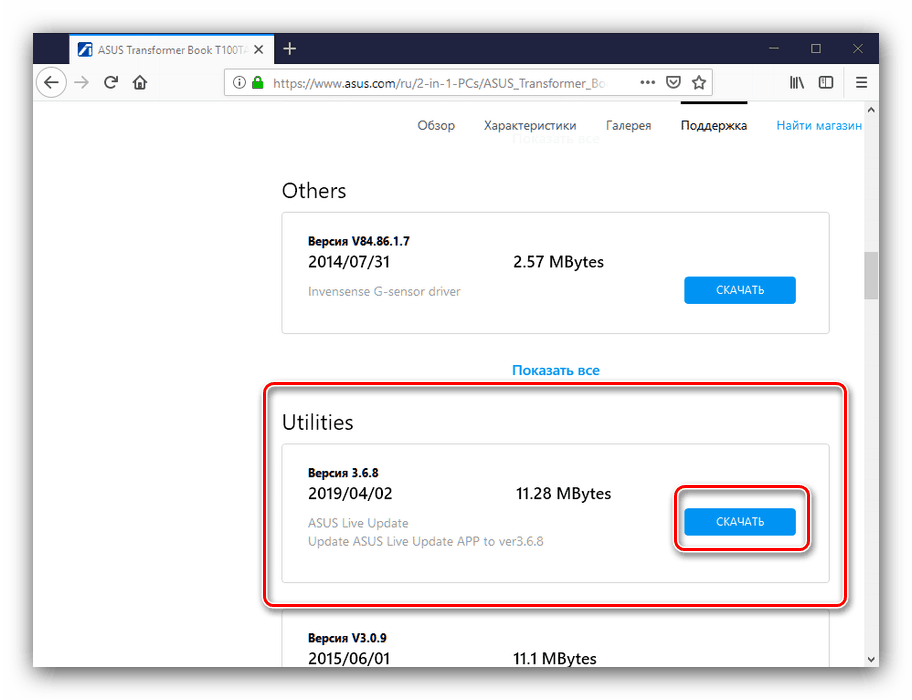
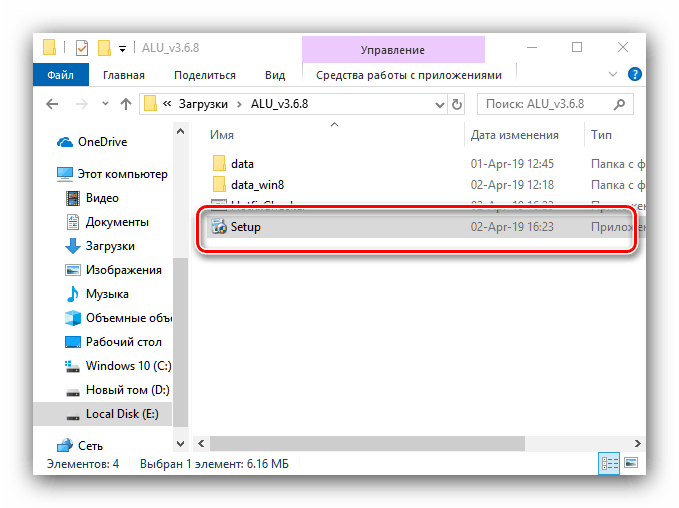
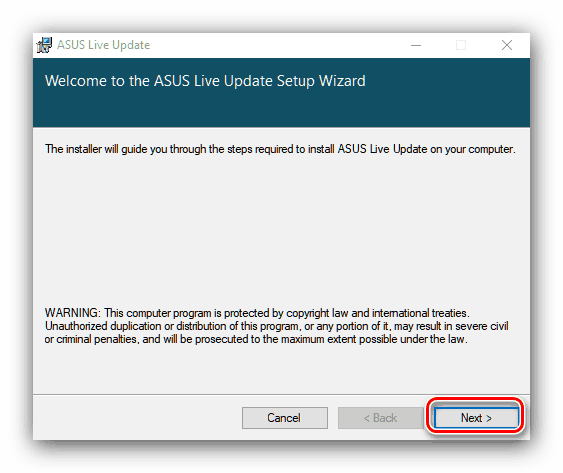
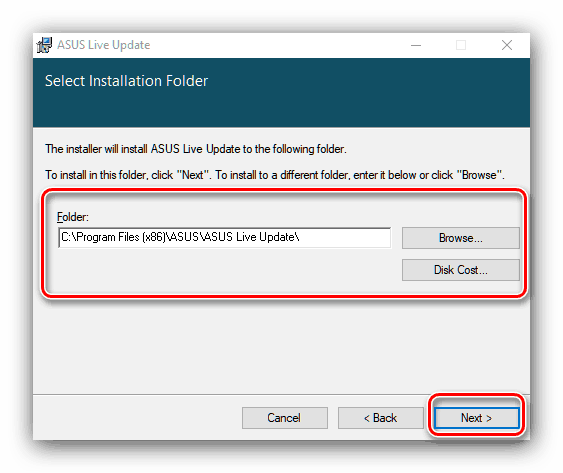
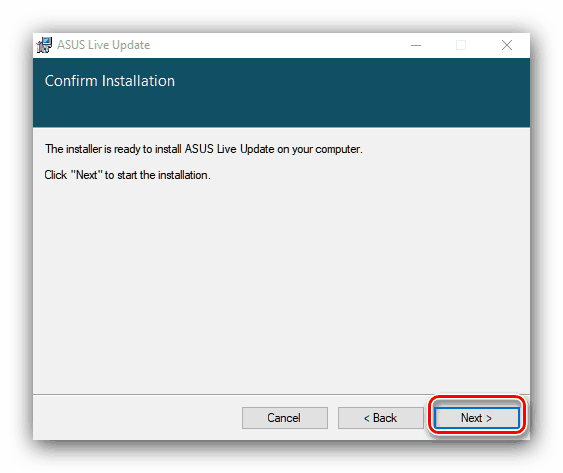
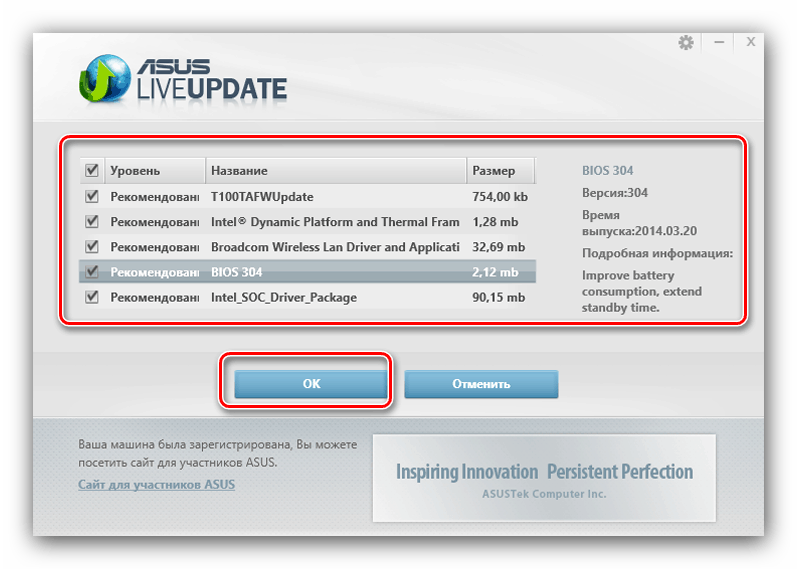
Táto metóda je menej časovo náročnou verziou metódy získavania softvéru z oficiálnych stránok.
Metóda 3: Inštalátor ovládačov
Medzi rôznymi programami pre Windows existuje špeciálna kategória aplikácií, ktorých úlohou je identifikovať počítačové komponenty a inštalovať pre ne ovládače. Pretože zariadenie považované dnes je technicky netbook s dotykovou obrazovkou a odnímateľnou klávesnicou, takéto programy sa na ňom dajú použiť. Na trhu je veľa balíkov ovládačov - považovali sme za najspoľahlivejšie a najbezpečnejšie riešenia v samostatnom materiáli. 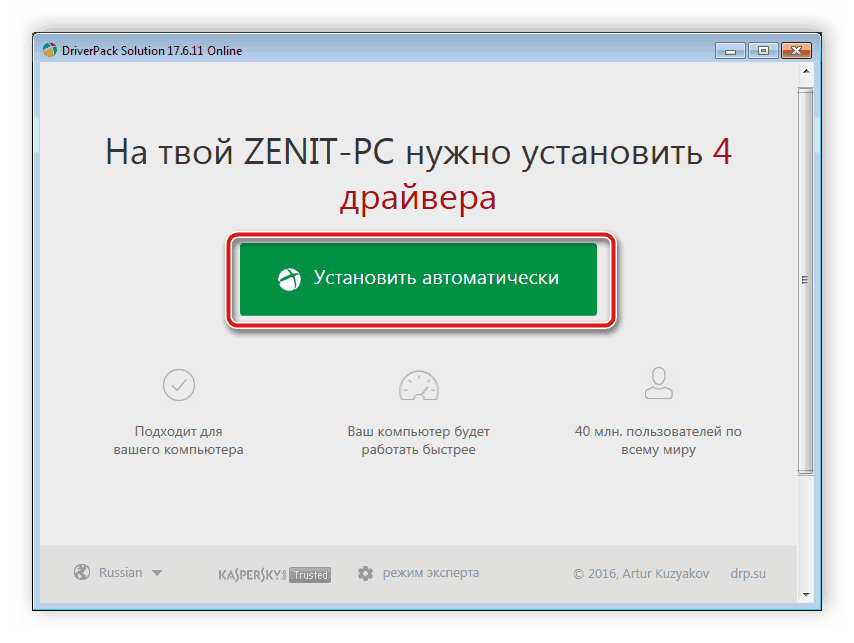
Viac informácií: Najlepší softvér na inštaláciu ovládačov
Ak máte stále problémy s výberom, odporúčame vám DriverPack Solution , Medzi výhody tohto programu patrí pravidelná aktualizácia a jednoduché používanie. Z mínusov sme zaznamenali prítomnosť reklamy a súvisiacu inštaláciu ďalších programov. Poslednému uvedenému je možné sa vyhnúť, ak počas inštalácie riešenia DriverPack Solution dôkladne monitorujete proces a zrušte začiarknutie políčok z určitých pozícií. Podrobnejšie pokyny na inštaláciu a prácu s touto aplikáciou nájdete na nižšie uvedenom odkaze.
poučenie: Inštalácia ovládačov pomocou DriverPack Solution
Metóda 4: ID komponentu
Pre zariadenia so systémom Windows je k dispozícii aj metóda vyhľadávania ovládačov pomocou identifikátora hardvéru: špeciálny kód jedinečný pre každý model počítačového hardvéru. Táto metóda je k dispozícii aj pre T100TA ASUS - jednoducho vyhľadajte ID požadovaného komponentu a použite ho na špeciálnej stránke. Podrobnejšie informácie o použití tejto metódy nájdete v príručke na nižšie uvedenom odkaze.
Viac informácií: Vyhľadajte ovládače podľa ID hardvéru
Metóda 5: Správca zariadení
Systémový modul „Správca zariadení“ v systéme Windows obsahuje nástroj na inštaláciu ovládačov pre rôzne zariadenia a komponenty. Táto metóda vám umožňuje ušetriť čas a uľahčiť postup, ale treba pamätať na to, že v databáze sa používa „Windows Update“ , ktorá obsahuje iba základné ovládače, ktoré tiež nie sú vždy relevantné. V niektorých prípadoch je to však jediná dostupná možnosť. 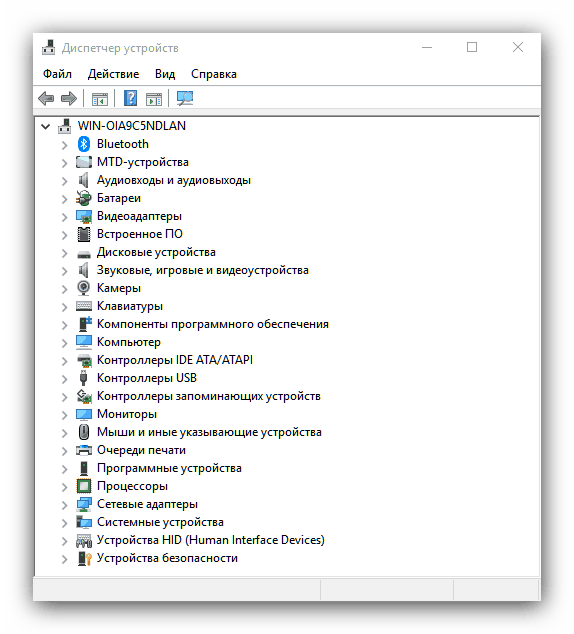
poučenie: Aktualizácia ovládačov prostredníctvom Správcu zariadení
Dokončili sme kontrolu metód získavania ovládačov pre hybridný tablet ASUS T100TA. Užívateľ si môže zvoliť iba vhodnú situáciu a použiť ju.